Cara merubah nama domain blogspot adalah mengganti nama alamat blog misalkan "namablog.blogspot.com" menjadi namablog.com, cara merubah nama domain blogspot ini juga disebut dengan istilah Custom Domain Blogspot.
Menurut sebagian orang dengan menggunakan nama domain berbayar akan
lebih menambah gengsi dan juga agar terkesan serius dalam mengelola blog
terlebih lagi bila dalam blog tersebut digunakan untuk berjualan.
Sesungguhnya tidak ada yang salah dengan menggunakan nama domain blogspot atau anda tidak mengCustom Domain Blogspot anda menjadi nama domain .com .net atau nama domain lainnya yang berbayar, toh masih bisa menulis blog. Asalkan tulisan anda bermanfaat pastilah banyak pembaca yang akan terus membaca dan mengunjungi blog Anda tersebut. Namun bagi sebagian orang nama domain berbayar akan lebih meningkatkan "derajat" dimata pengunjung dengan alasan nama domain berbayar lebih bergengsi, oleh karena itu mereka merubah nama domain blogspot-nya atau melakukan custom domain blogspot menjadi nama domain berbayar pilihan mereka yang sudah dibeli.
Bila anda berminat untuk merubah nama domain blogspot atau ingin melakukan custom domain blogspot menjadi domain berbayar, berikut langkah-langkahnya:
Sebelum merubah nama domain blogspot menjadi domain berbayar pilihan anda sebaiknya siapkan terlebih dahulu sebuah domain yang sudah anda beli,
Sumber : klik di sini & di sini
Sesungguhnya tidak ada yang salah dengan menggunakan nama domain blogspot atau anda tidak mengCustom Domain Blogspot anda menjadi nama domain .com .net atau nama domain lainnya yang berbayar, toh masih bisa menulis blog. Asalkan tulisan anda bermanfaat pastilah banyak pembaca yang akan terus membaca dan mengunjungi blog Anda tersebut. Namun bagi sebagian orang nama domain berbayar akan lebih meningkatkan "derajat" dimata pengunjung dengan alasan nama domain berbayar lebih bergengsi, oleh karena itu mereka merubah nama domain blogspot-nya atau melakukan custom domain blogspot menjadi nama domain berbayar pilihan mereka yang sudah dibeli.
Bila anda berminat untuk merubah nama domain blogspot atau ingin melakukan custom domain blogspot menjadi domain berbayar, berikut langkah-langkahnya:
Sebelum merubah nama domain blogspot menjadi domain berbayar pilihan anda sebaiknya siapkan terlebih dahulu sebuah domain yang sudah anda beli,
Cara Custom domain Blogspot
- Login Ke blogger.com Pilih blog yang ingin diubah nama domainnya dengan mengklik icon opsi dan memilih setelan.
- Menuju bagian Penerbitan Pada bagian ini Klik pada link tambahkan domain khusus,
- Menuju ke panel domain Login ke panel domain anda, untuk alamat panel domain silakan tanya ke penjual domain tempat anda membeli, untuk yang membeli di rekano.com alamat panel domainnya adalah http://panel.rekano.com/
- setelah berhasil login, menuju menu Manage Orders kemudian list/Search Orders. Pilihlah nama domain yang ingin di custom domain blogspot
- DNS Management
- Menambahkan A Record Tambahkan A Record dengan mengklik Add A Record kemudian isi seperti berikut.
- Menambahkan CNAME


lalu alihkan ke setelan lanjutan. Selanjutnya isikan domain yang sudah dibeli dengan menambahkan www. sehingga menjadi www. namadomain.com dan klik simpan.


Jika terdapat kotak kuning seperti gambar maka klik pada Configure Now. Setelah itu klik Manage DNS. Jika tidak ada kotak yag warna kunig tersebut langsung saja klik Manage DNS.

Untuk Host Name isi @ untuk domain utama yang diarahkan ke blogspot.
Pada Destination IPc4 Address isi dengan IP milik google yaitu 216.239.32.21 dan selanjutnya klik Add Record. Ulangi hingga 4x dengan mengisi IP 216.239.34.21, 216.239.36.21, 216.239.38.21.
Hingga hasilnya seperti pada gambar ini.


Langkah berikutnya dengan menambahkan CNAME di menu CNAME Records. Dengan cara mengklik Add CNAME Record dan mengisi Host Name dengan www, Value pilih yang ke-2 dan isi dengan ghs.google.com terakhir TTL biarkan saja seperti itu. Lalu klik Add Record.

Sumber : klik di sini & di sini









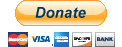 Berikut
ini cara pasang donate Paypal button atau dalam bahasa Indonesianya
kotak donasi dari Paypal untuk mendapatkan uang dari para pembaca
ataupun mengumpulkan dana amal :
Berikut
ini cara pasang donate Paypal button atau dalam bahasa Indonesianya
kotak donasi dari Paypal untuk mendapatkan uang dari para pembaca
ataupun mengumpulkan dana amal :





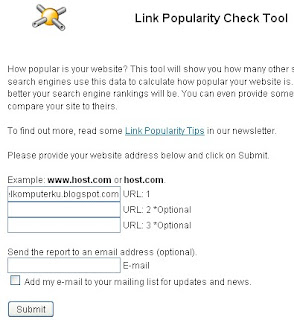
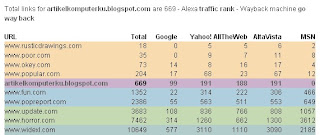



![[BACA] Hal Yang Harus Kamu Ketahui Seputar Like, Komen, dan Share di Media Sosial [BACA] Hal Yang Harus Kamu Ketahui Seputar Like, Komen, dan Share di Media Sosial](https://3.bp.blogspot.com/-7m23RrJealY/VlId-8DCygI/AAAAAAAAFy4/Pao7EgODFr8/s72-c/benarkah%2Bada%2Bmodus%2Bcari%2Buntung%2Bdibalik%2Bkatakan%2Bamin%2Bdan%2Blike%2Bdi%2Bfacebook%2B2.jpg)